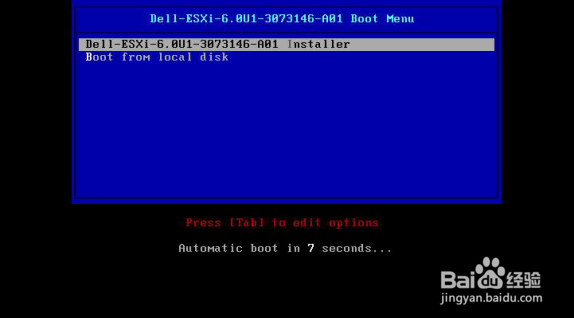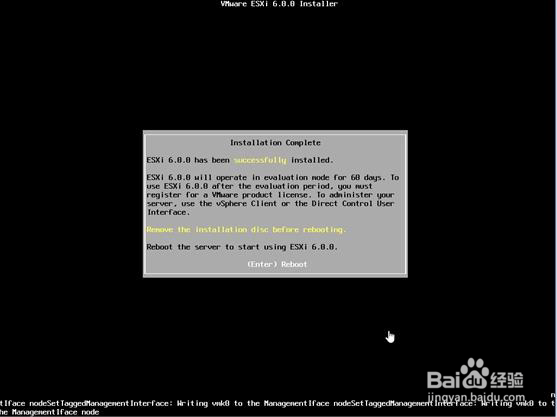1、将 ESXi 安装程序 CD/DVD插入 CD/DVD-ROM 驱动器,或连接安装程序 USB 闪存驱 动器并重新启动计算机。将 BIOS 设置为从CD-ROM 设备或 USB 闪存驱动器引导。注意:DELL R730 等服务器需要设置硬盘模式为 ATA 模式,如果使用其他模式,在安装ESXi 过程中会出现找不到硬盘的情况。
2、在引导过程中,可以看到主机的CPU和内存的基本信息。
3、在出现的第一个安装引导界面中,点击 Enter,确定继续安装。
4、按 F11,继续安装
5、选择本地硬盘,按“E艘绒庳焰nter”继续安装注意:在“选择磁盘”页面中,选择要在其上安装 ESXi 的驱动器,然后按 Enter。按 F1 可获取所选磁盘的相关信息。选择磁盘时,请勿依赖于列表中的磁盘顺序。磁盘顺序由 BIOS 确定,并可能顺序不当,连续添加、移除驱动器的系统可能会出现这种问题。如果选择的磁盘位于虚拟 SAN 磁盘组中,则生成的安装将取决于磁盘类型和组大小。如果选择的是SSD,则同一磁盘组中的SSD 和所有基础 HDD将被清除。 如果选择的是HDD,并且磁盘组有两个以上磁盘,则只有选定的HDD才会被清除。 如果选择的是HDD磁盘,并且磁盘组的磁盘不超过两个,则SSD和选定的HDD将被清除。
6、如果你的计算机上原来安装过ESXi,或藤舔趾贶者有以前的ESXi版本,则会弹出“ESXi and VMFS Found”的容器,提示找到一个ESXi与VMFS数据存储,你是:(1)趑虎钾缫更新这个ESXi、保留ESXi数据存储(2)还是安装新的ESXi、保留数据存储(3)还是安装新的ESXi、覆盖VMFS数据存储如果你以前是ESXi 5.X,则可以选择第1项。如果你要安装全新的ESXi,并保留数据库则选择第2项。如果你这台机器是实验环境,则可以选择第3项了。
7、选择主机的键盘类型,安装后可在直接控制台中更改键盘类型,选择“US Default”,需要和实际的键盘类型匹配。
8、输入主机的根密码,密码不能留空,但为了确保第一次引导系统时的安全性,请 输入不小于 7 位数的密码,安装后可在直接控制台中更改密码,按 F11 键开始安装。
9、安装完成后,取出安装 CD、DVD 或 USB 闪存驱动器,按 Enter 键重新启动。
10、如果要执行新的安装,或选择覆盖现有VMFS数据存储,则在重新引导操作过程中,会在主机磁盘上创建VFAT暂存分区和VMFS分区。